SOLIDWORKS Premium で使用できます。
単一面または複数面のサーフェスをフラット化できます。 穴やその他の内部ジオメトリがあるサーフェスをフラット化することはできません。
サーフェスをフラット化するには:
- install_dir\samples\whatsnew\parts\surface.sldprt を開きます。
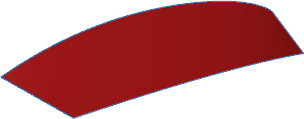
- 展開
 (サーフェス ツールバー)またはをクリックします。
(サーフェス ツールバー)またはをクリックします。
- グラフィックス領域内で:
- 展開する面/サーフェス(Face/Surface to Flatten)
 にサーフェスを選択します。
にサーフェスを選択します。
- 展開に使用する頂点またはエッジ(Vertex or Edge to Flatten From)
 に図のように頂点を選択します。
に図のように頂点を選択します。
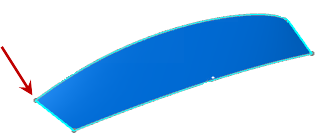
 をクリックします。
をクリックします。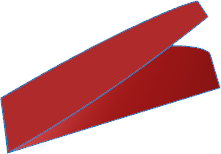
- グラフィックス領域で、展開されたサーフェスを右クリックし、変形プロット
 をクリックします。
をクリックします。グラフィックス領域に変形プロットが表示されます。これにより、サーフェスが伸縮している位置が示されます。
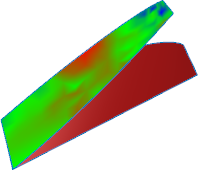
- 展開されたサーフェスのみを表示するには、FeatureManager デザイン ツリーで境界-サーフェス 3(Boundary-Surface3)を右クリックし、非表示
 をクリックします。
をクリックします。
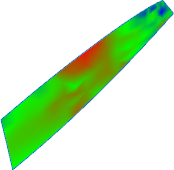
SOLIDWORKS ヘルプの フラット化サーフェスを参照してください。